はじめに
「ブロガーになりたい!」「そのために自分でサイト作ってみたい!」って人がまず最初にすることはWordpressだと思うのですが、
WordPress開設するための初心者向け記事はえらく長文で小難しい単語が多いものが多かったので、必要最低限の内容で分かりやすい記事を作りました。
※本記事ではXserverでレンタルサーバーとドメインの契約方法について記載します。
かかる費用
※2022/02/17時点
| 契約期間 | 料金 | 月当たりの料金 |
| 3ヶ月 | 7,260円 | 2420円 |
| 6ヶ月 | 10,560円 | 1,760円 |
| 12ヶ月 | 13,860円 | 1,155円 |
| 24ヶ月 | 22,902円 | 920.5円 |
| 36ヶ月 | 28,248円 | 784.6円 |
上記はレンタルサーバーとドメイン代の総費用です。これ以上の費用はかからない(はず)です。
お勧めは12ヶ月の契約プラン:13,860円/年です。
ブログ初挑戦や初心者であるのであれば、12ヶ月が期間的にも値段的にも丁度良いかと思います。
12ヶ月の場合、月々1,375円程度の費用でブログサイトを開設することができます。
手順
①Xserverにアクセスする
レンタルサーバーとドメインはXserver申し込みサイト![]() で申請します。
で申請します。
以下の手順に従ってXserverの申請をしてください。
1.以下の画面が開かれた後、「お申し込み」ボタンをクリックしてください。
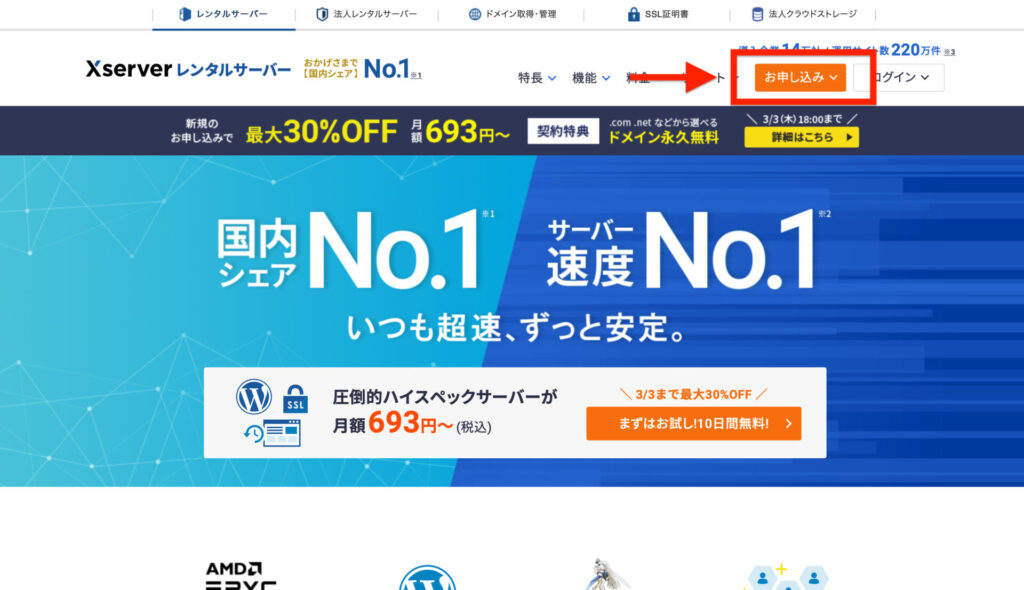
2.「お申し込みフォーム」ボタンをクリックしてください。
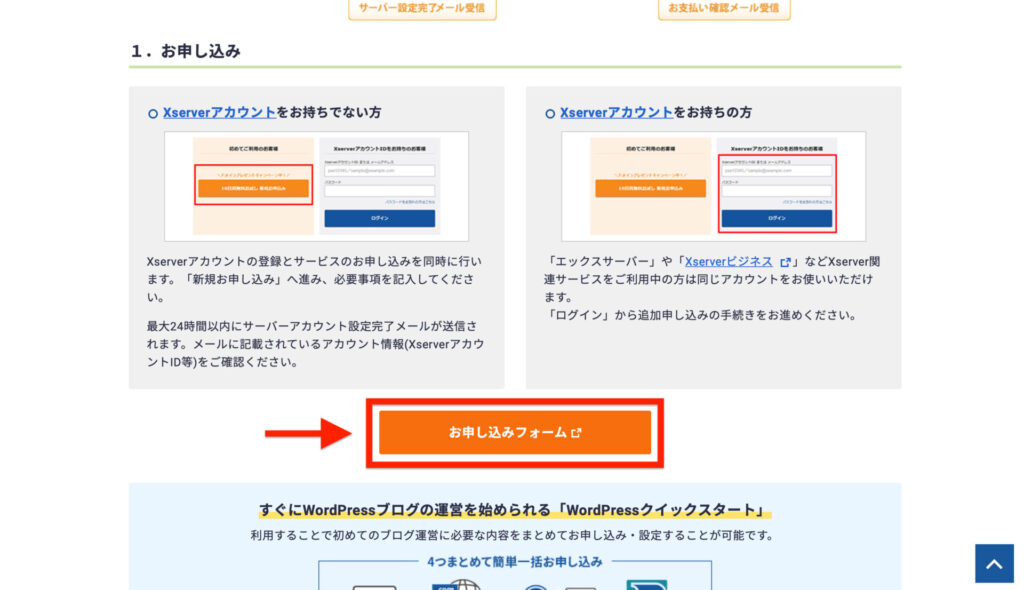
3.「新規お申し込み」ボタンをクリックしてください。
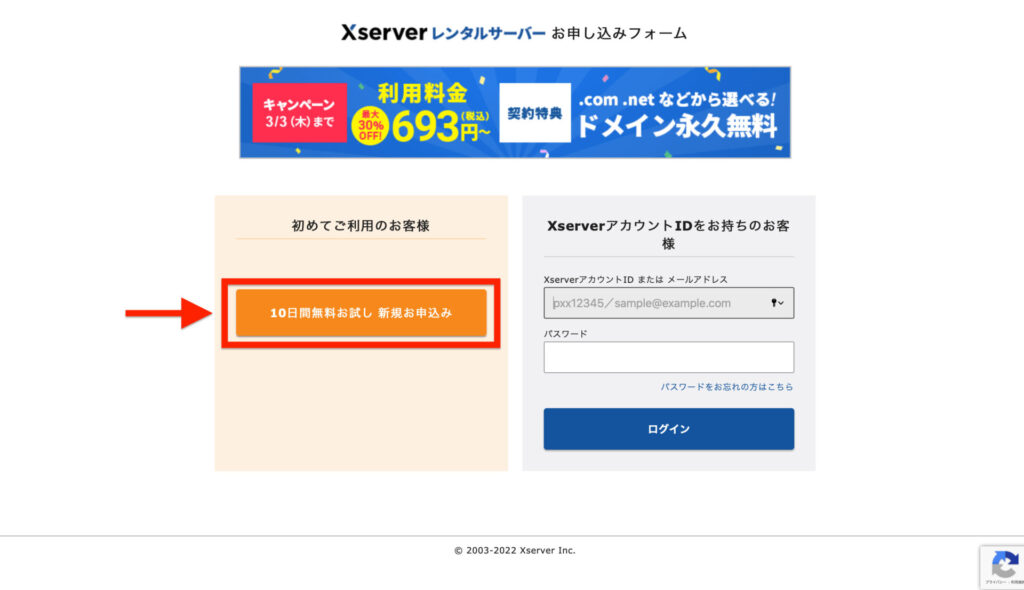
次から、レンタルサーバーとドメインの登録をしていきます。
②レンタルサーバーとドメインを登録する。
1.サーバーの契約内容を入力します。
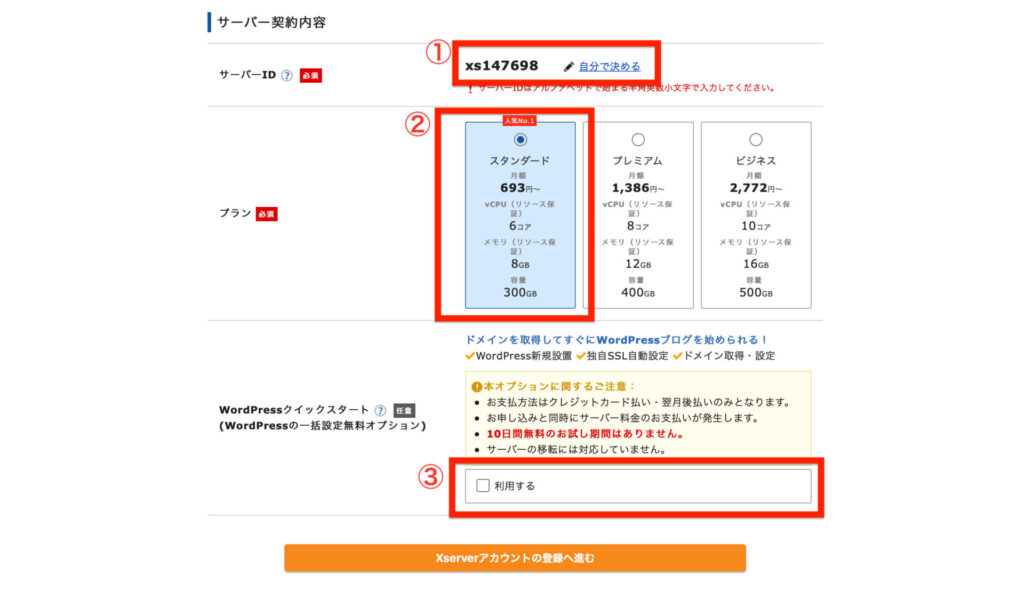
①サーバーID:初期値でも好きな文字列にしていただいても大丈夫です。(私は面倒だったので初期値にしました。)
②プラン:初めのうちはアクセスが集中することもほぼ無いかと思うので、一番やすいプランで良いと思います。
③Wordpressクイックスタート:「利用する」を選択してください。こちらを選択することで、ドメイン登録・サーバーへのドメインの紐付け・ドメイン先にWordpressのインストール、を全て自動でやってくれるので契約と同時にWordpressが使えるようになります。
※もしできるのであればお名前.com![]() で自分でドメインを取得すると、費用を節約することができます。
で自分でドメインを取得すると、費用を節約することができます。

④契約期間:ブロガー初心者であれば12ヶ月お勧めします!(6ヶ月だと短すぎるし、24ヶ月だとブログに挫折した場合無駄金になってしまいます。)
2.ドメイン契約内容を入力します。
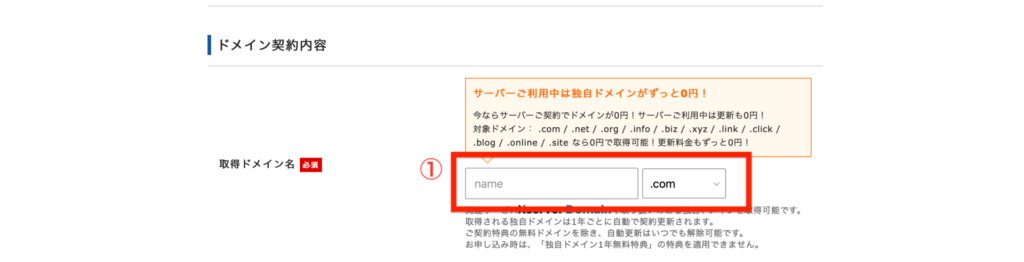
①取得ドメイン名:ドメイン名は自分のブログサイトのURLになります。ブログサイト名にすると良いかと思います。
(私はブログサイト名が迷走し、URLがブログサイト名が紐づかない微妙な感じになるという失態をしています。。ドメイン名決めは慎重に。。。。)
3.WordPress情報を入力します。
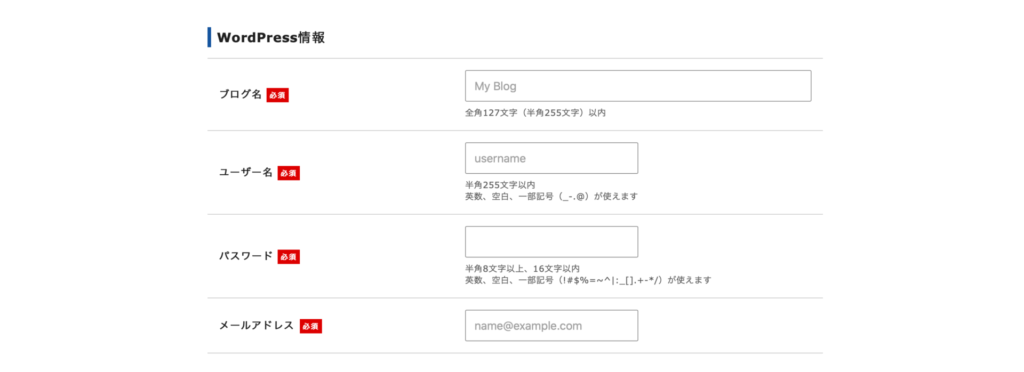
全て入力し終わったら、「Xserverアカウントの登録へ進む」ボタンをクリックしてください。
その後、Xserverのアカウント作成→支払い情報の登録 と作業が続きますが、一般的な登録作業なので説明は割愛します。
アカウントの作成と支払いが完了したら、おおよそ10分ほどドメイン先にWordpressがインストールされます。
ご自身で設定されたドメイン「http://<<設定したドメイン>>」でブログサイトができていることを確認してください!
以上。
